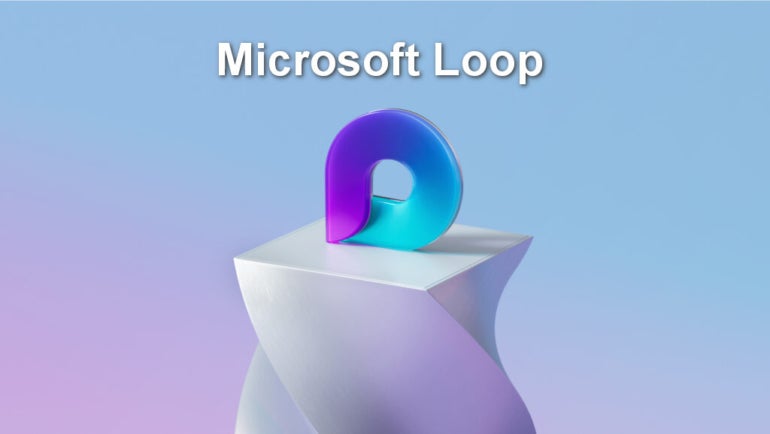
Как активировать предварительную версию Microsoft Loop для вашей организации
11 мая 2023 г.Microsoft Loop — это новейшая платформа компании для совместной работы, предназначенная для организаций, использующих Azure и Microsoft 365. Когда она станет общедоступной, организации смогут развернуть платформу в рамках всей компании для определенных отделов или для определенных групп, использующих портал Azure. Предварительная версия Microsoft Loop стала доступна в марте 2023 года.
Как активировать Microsoft Loop для вашей организации
Чтобы активировать предварительную версию Microsoft Loop для вашей организации, вам потребуется внести сложные административные изменения с помощью портала Azure. Процесс включает в себя создание новой группы и соответствующей облачной политики. Эта процедура действительна только в том случае, если у вас есть активная лицензия Microsoft Exchange в сочетании с вашей установкой Microsoft 365.
В этом примере мы создадим статическую группу, содержащую всех пользователей. Если ваша организация больше, вы можете создать динамическую группу, чтобы при добавлении или удалении пользователей из организации в будущем членство в группе корректировалось автоматически.
Первый шаг — войти на портал Azure, используя глобальные или пользовательские учетные данные администратора (рис. A). На левой панели навигации выберите Azure Active Directory.
Рисунок А
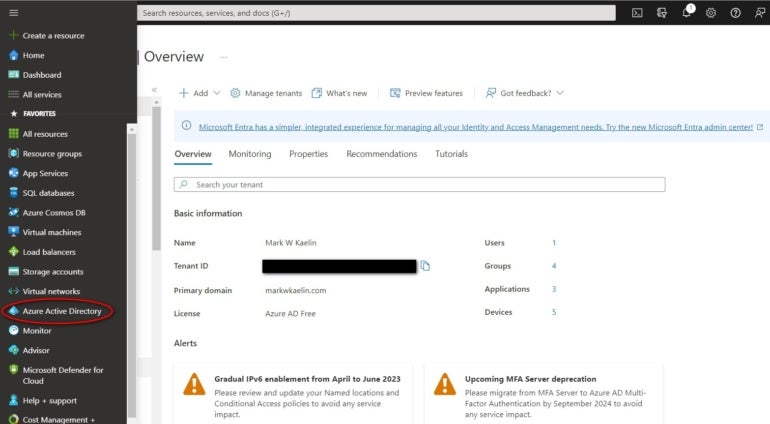
В разделе «Управление» левого меню действий щелкните элемент «Группы» (рис. B). Теперь нажмите ссылку «Новая группа».
Рисунок Б
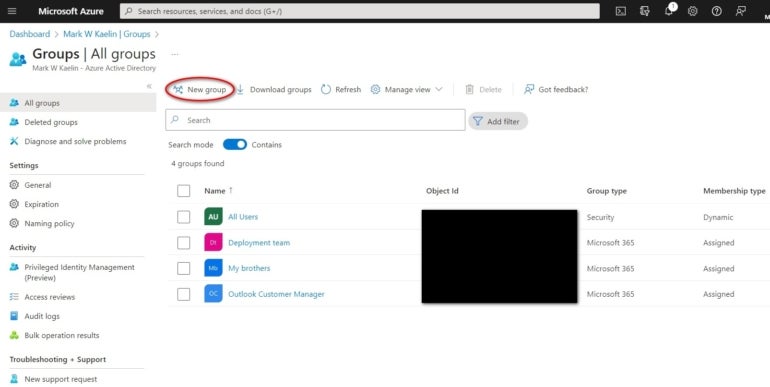
На странице «Новая группа» вам будет задано несколько вопросов, касающихся конфигурации вашей новой группы (рис. C).
Рисунок С
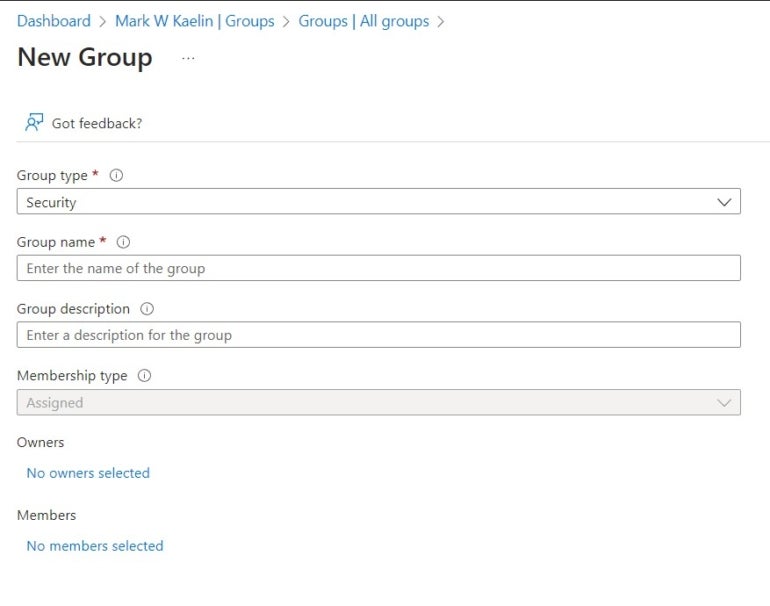
Выберите Безопасность для типа группы, а затем дайте новой группе имя и описание.
Если вы представляете организацию с несколькими активными пользователями, выберите «Динамический пользователь» в разделе «Тип членства», а затем выберите «Добавить динамический запрос». Затем вам нужно будет применить это правило:
user.objectId -ne null
Если вы представляете организацию из одного человека, у вас не будет опции «Тип членства»; вместо этого вы создадите статическую группу участников (рис. D). Сначала вы выбираете себя как владельца и участника, а затем нажимаете кнопку «Создать», чтобы завершить процесс.
Рисунок D
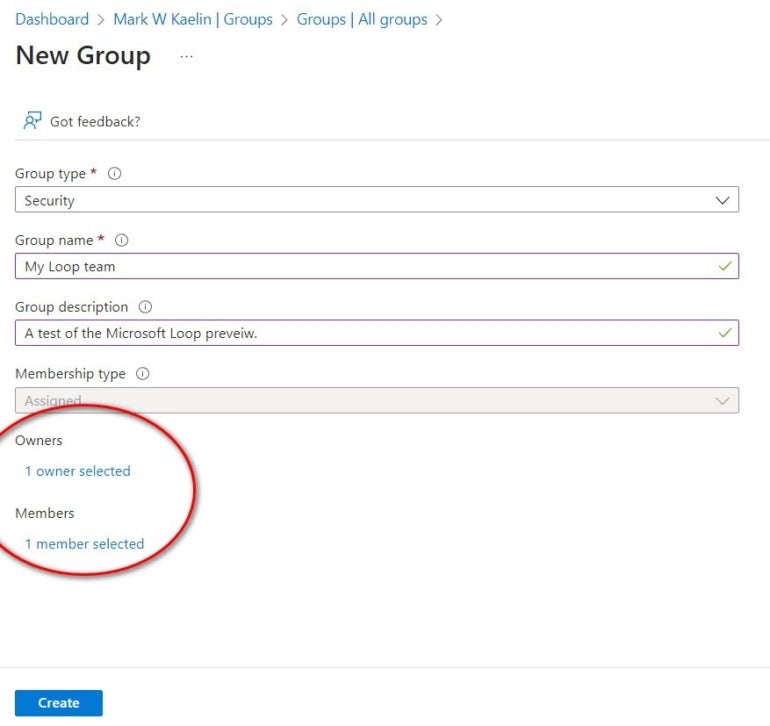
Общая процедура одинакова, независимо от того, являетесь ли вы небольшим предприятием или организацией уровня предприятия.
Как создать облачную политику для Microsoft 365
Теперь, когда у вас есть новая группа, вы должны создать новую облачную политику для Microsoft 365, связанную с этой группой.
Войдите в центр администрирования Microsoft 365, используя учетные данные уровня администратора (рис. E). Щелкните элемент «Настройка» в левом списке действий, выберите «Управление политиками» и нажмите кнопку «Создать».
Рисунок Е
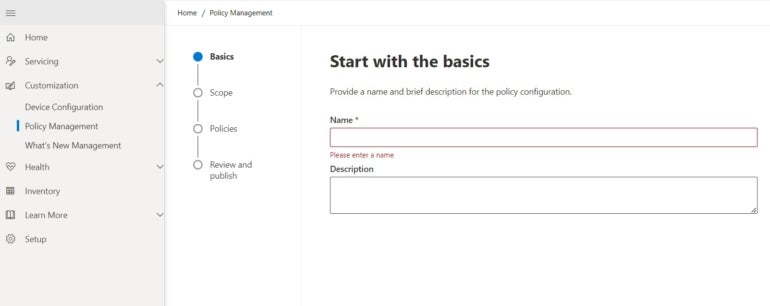
Для области выберите «Эта конфигурация политики применяется к пользователям в указанной группе», затем выберите группу, которую вы создали в Azure (рис. F). Нажмите кнопку Далее, чтобы продолжить.
Рисунок F
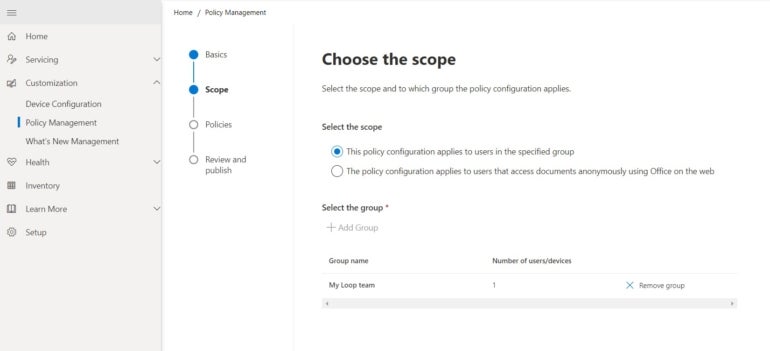
Будет длинный список политик, требующих настройки, но нас интересуют только политики цикла, поэтому введите «цикл» в фильтре, чтобы сжать список (рис. G). Мы изменим конфигурацию Create And View Loop Files In Loop. Для других конфигураций политик циклов должны быть установлены значения по умолчанию, и их не нужно изменять.
Рисунок G

Нажмите «Создать и просмотреть файлы циклов в цикле» в отфильтрованном списке и выберите «Включено» в раскрывающемся списке (рис. H). Нажмите кнопку Применить, чтобы завершить процесс.
Рисунок Н
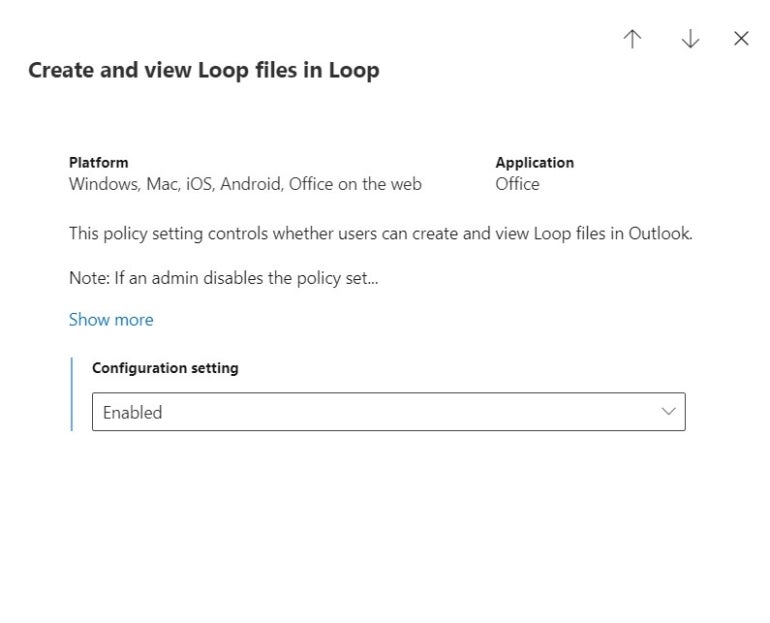
Нажмите кнопку «Далее», чтобы просмотреть изменения политики. Если вы удовлетворены результатами, нажмите кнопку «Создать», а затем кнопку «Готово».
Теперь, когда вы перейдете на веб-страницу предварительного просмотра Microsoft Loop (рис. I), вы сможете протестировать платформу вместе со своей командой.
Рисунок I
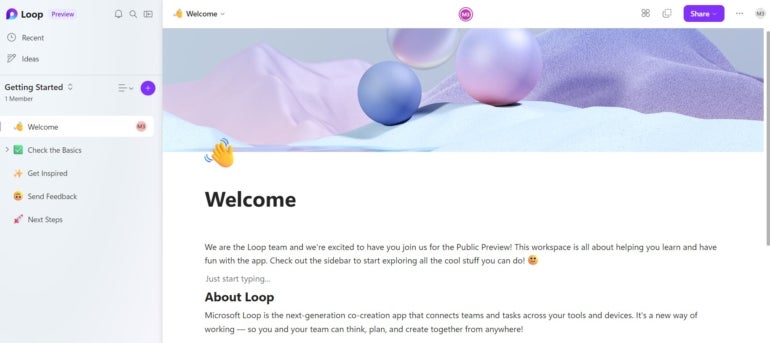
Оригинал
